Scopri questa guida per apprendere i comandi per l'installazione del software Blender 3D open source su Ubuntu 22.04 Jammy JellyFish Linux.
Blender è un programma 3D open source gratuito che può essere utilizzato per creare modelli 3D, immagini fotorealistiche e animazioni. Conosciamo tali animazioni, ad esempio, da film come Shrek o le produzioni Pixar Cars. Inoltre, Blender ha un motore di gioco integrato con il quale sono possibili contenuti interattivi ed è completamente programmabile con Python.
Blender è concesso in licenza in base alla "General Public License", il che significa, tra le altre cose, che chiunque può utilizzare il programma gratuitamente. Sebbene Blender sia gratuito, è molto potente e completo. Non deve nascondersi dietro costosi prodotti commerciali. Per dare un'occhiata a cosa può fare Blender, dai un'occhiata a Sintel, l'ultimo cortometraggio realizzato con Blender.
Questa piattaforma per la creazione di grafica 3D è costantemente sviluppata dalla Blender Foundation e da una vasta comunità e il numero di fan ha continuato a crescere dalla prima versione nel 1998.
Blender è disponibile per i comuni sistemi operativi Windows, Linux e Mac OS e può essere scaricato da www.blender.org.
Passaggi per installare Blender 3D su Ubuntu 22.04 LTS
I passaggi indicati qui saranno simili per altri sistemi operativi Linux basati su Debian e Ubuntu come Linux Mint, POP_OS, MX Linux e altri...
Metodo n. 1 utilizzando il gestore di pacchetti APT
1. Aggiornamento del sistema
Il pacchetto di cui abbiamo bisogno per configurare questo open-source utilizzando il gestore di pacchetti APT può essere ottenuto dal repository ufficiale di Ubuntu. Pertanto, prima di andare avanti, aggiorniamo una volta il sistema che ricostruirà anche la cache del repository.
sudo apt update
2. Installa Blender 3d su Ubuntu 22.04
Essendo un software open-source e popolare, Blender è già presente nel repository ufficiale dei pacchetti di Ubuntu. Ciò rende l'installazione di questo software abbastanza semplice e diretta. Ho solo bisogno di usare il gestore di pacchetti APT.
sudo apt install blender
3. Esegui questo software di animazione open source
Una volta completata l'installazione, vai su Avvio applicazioni e cerca "Blender “. Presto avrai questa icona del software di animazione, fai clic sullo stesso per eseguirlo.

Metodo n. 2 con SNAP
4. Usa il comando Snapd
C'è un altro modo per installare Blender che utilizza SNAP se il gestore di pacchetti APT non funziona per te. Snap è abilitato per impostazione predefinita su tutte le ultime versioni di Ubuntu. Pertanto, dobbiamo solo seguire il comando dato.
sudo snap install blender --classic
Per aggiornamenti futuri:
sudo snap refresh blender
Il terzo metodo che utilizza il centro software GUI
5. Usa il software della GUI di Ubuntu 22.04
Bene, coloro che non hanno familiarità con la riga di comando possono scegliere un'interfaccia grafica:Ubuntu Software Center per installare tutti i software open source più diffusi.
• Fai clic sull'icona del software Ubuntu dato sul Dock.
• Cerca Blender
• Seleziona il software quando viene visualizzato e fai clic su "Installa pulsante ".
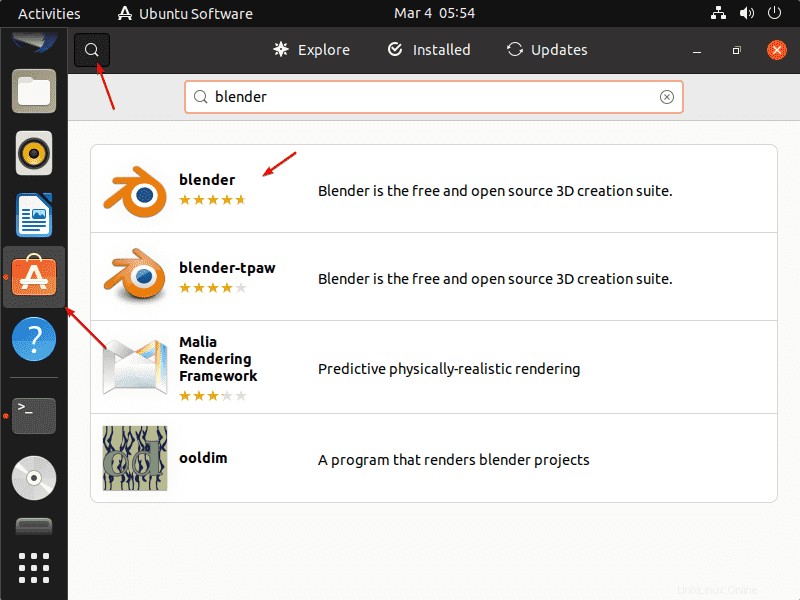
6. Disinstalla o rimuovi
Per qualche motivo, se desideri rimuovere il software Blender, segui i passaggi indicati:
Per il gestore di pacchetti APT
sudo apt remove blender
Se installato utilizzando SNAP:
sudo snap remove blender